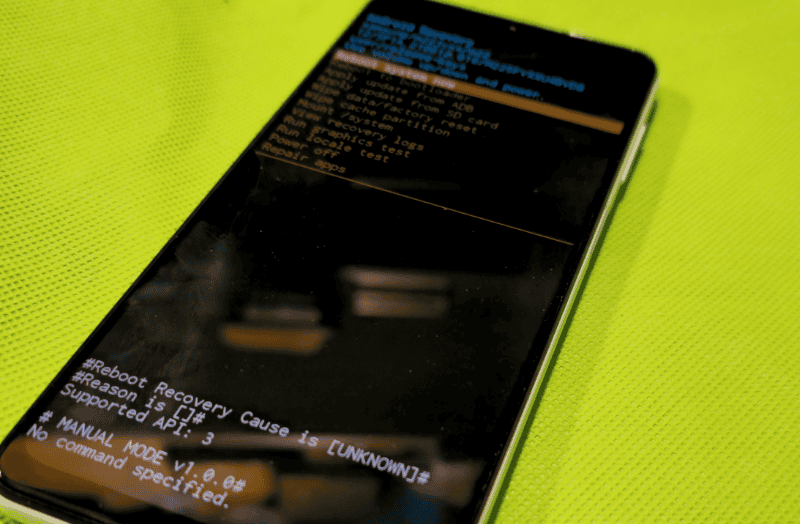Co dělat, když Váš mobil nenastartuje? Chcete mobil prodat? Chcete mobil poslat do servisu a bojíte se o svá data? (Pro odeslání do servisu můžete také aktivovat režim údržby a nemusíte data mazat.) Tento postup úplně odstraní bezpečně všechny vaše data.
Existuje několik metod, jak provést tovární nastavení. V tomto článku si ukážeme metodu s tzv. recovery mode. Tento způsob je vhodný i když máte s telefonem nějaké softwarové problémy (např. zavirovaný, nenabežne, neustále se rastartuje)
Jak postupovat?
- Zálohování dat
- Odstranění účtů (Google, Samsung, atd…)
- Recovery mode
- Hardreset
- Hotovo
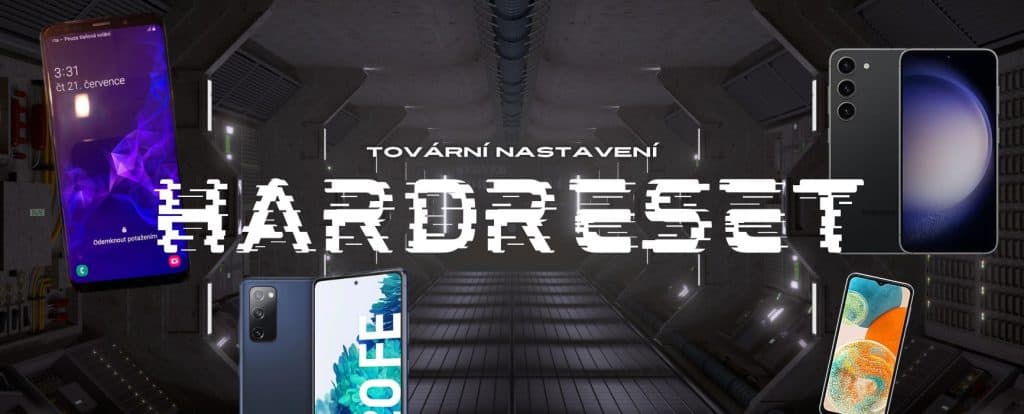
Pokud nechcete o svá data přijít, nejprve zálohujte svá data (pokud se do mobilu dostanete). Jak zálohovat svůj mobil? Můžete také přesunout svá data do jiného zařízení Samsung přes aplikaci Samsung Smart Switch.
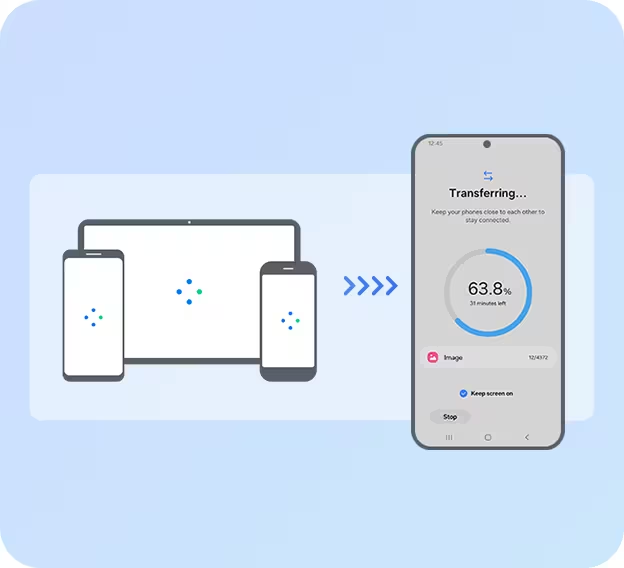
ODSTRANĚNÍ ÚČTŮ
Tento krok je velice důležitý, pokud mobil chcete zastal do servisu, nebo ho prodat. Může dojít k zablokování mobilu a budete se muset znovu přihlásit k Google a Samsung účtu. důležité je, odebrat oba dva účty.
- Otevřete systémové nastavení.
- Jděte do sekce Účty a zálohování.
- Pokračujte položkou Správa účtů a následně vyberte účet Google.
- Zvolte možnost Odebrat účet.
- Potvrďte dialog, který vás varuje, že odebráním účtu dojde ke smazání dat.
- Stejným způsobem odeberte i účet Samsung
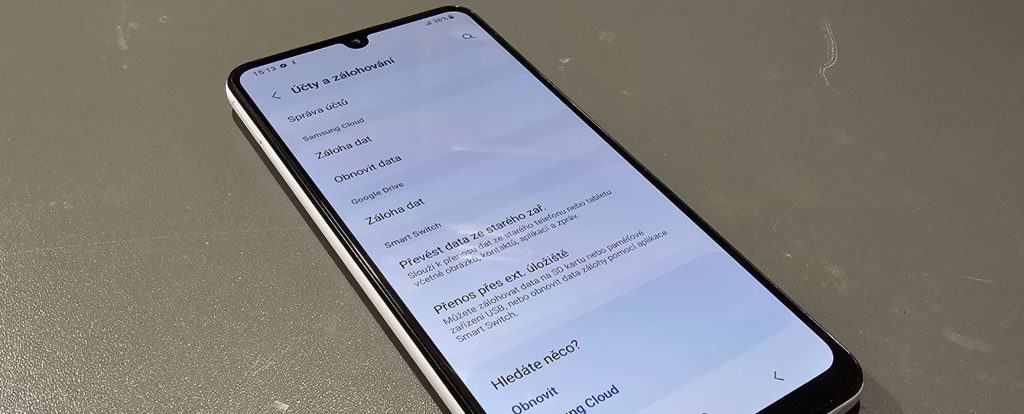
RECOVERY MODE
U některých mobilů se klávesová zkratka do tz. „recovery mode“ může trochu lišit. Doporučujeme navštívit web hardreset.info, kde najdete klávesovou zkratku určitého modelu telefonu. Podíváme se na postup, který funguje u většiny aktuálních Samsungů (např S23, A53, atd.)
- Vypněte telefon
- Připojte telefon k počítači pomocí USB kabelu a poté na chvíli stiskněte tlačítko pro zvýšení hlasitosti a zapínací tlačítko.
- Na obrazovce by se měl zobrazit režim obnovení – recovery mode.
- V recovery mode vyberte řádek WIPE DATA / FACTORY RESET pomocí tlačítek na zvýšení/snížení hlasitosti
- Výběr potvrdíte zapínacím tlačítkem
- Recovery mode ukončíte položkou Reboot system now
- Hotovo. Nyní je Váš telefon v továrním nastavení